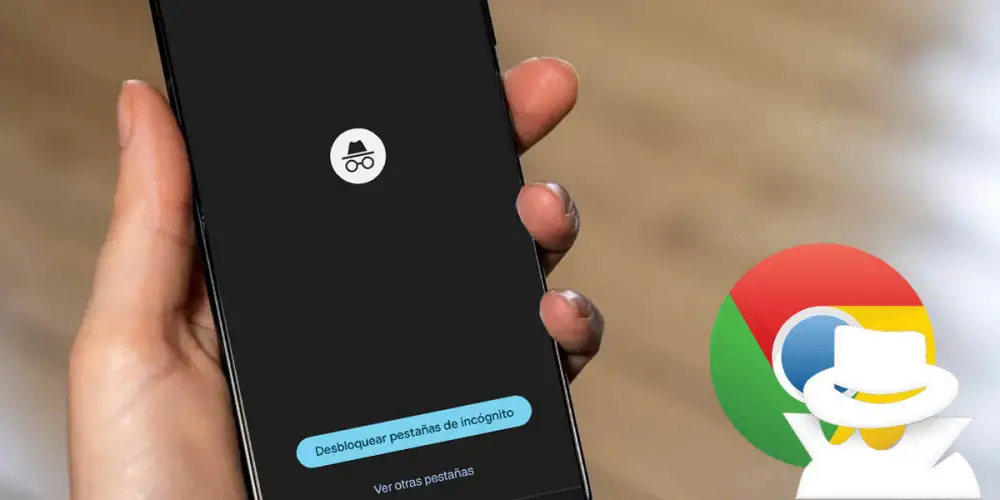
Vill du att inkognitoflikarna du öppnar i Google Chrome ska vara osynliga för alla? Väl , du behöver inte stänga dem varje gång du slutar använda din mobil .
Tack vare den nya integritetsfunktionen som företaget har inkluderat i sin Android-webbläsare, det är nu möjligt att lägga till ett nytt säkerhetslager till nämnda funktion.
Kort sagt, vem som helst kommer att ha förmågan att låsa och låsa upp åtkomst till en inkognitoflik genom att använda telefonens fingeravtryck eller säkerhets-PIN.
Så du kan blockera Chromes inkognitoläge med ditt fingeravtryck på Android
Innan vi visar dig proceduren som du kommer att behöva utföra är det viktigt att nämna det den här funktionen har ännu inte släppts över hela världen .
Om du vill njuta av detta extra lager av integritet måste du aktivera betaversionen av Google Chrome från Google Play Butik. Den här versionen ger dig tillgång till de senaste funktionerna före alla andra.
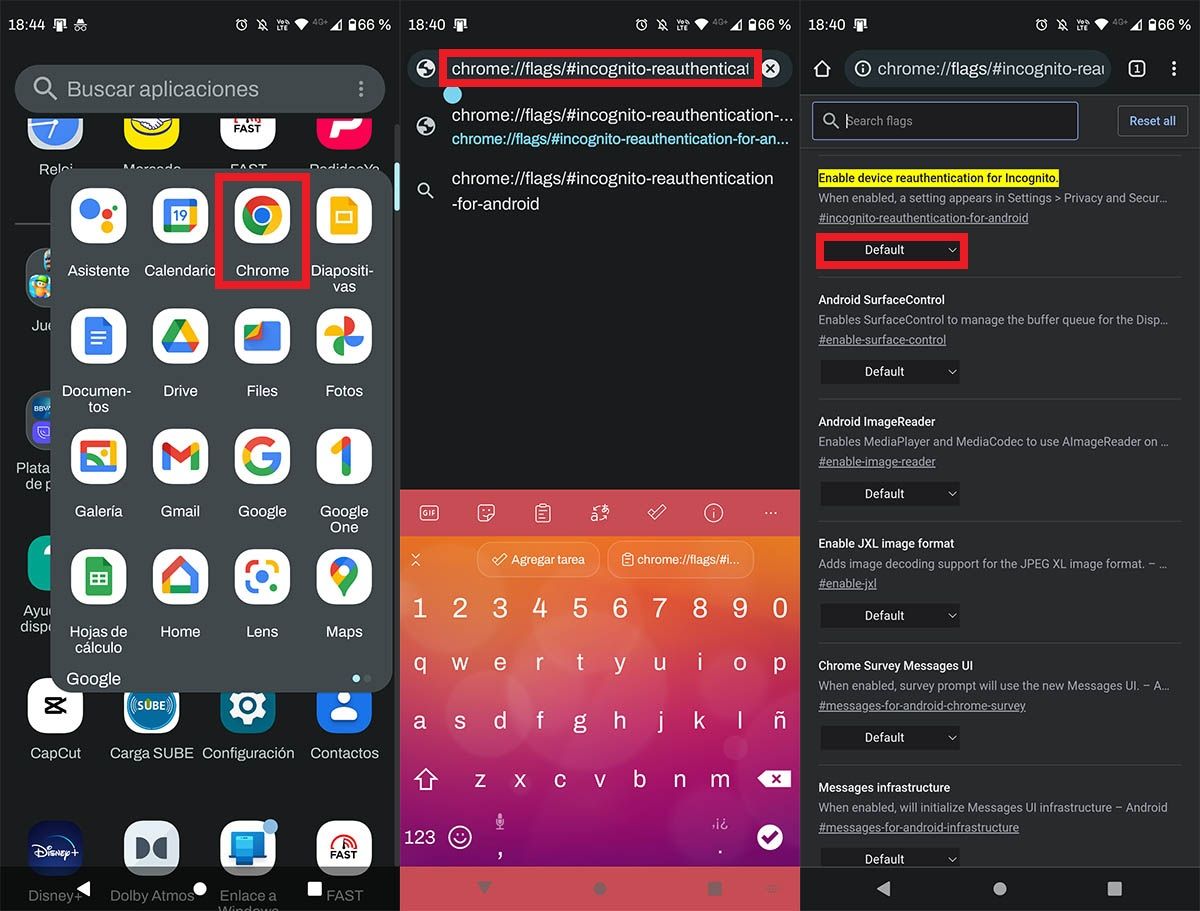
- Det första du måste göra är öppna Google Chrome från din mobil .
- När du väl är inne i Googles webbläsare, du måste klistra in följande adress : "chrome://flags/#incognito-reauthentication-for-android" (utan citaten).
- Därför måste du klicka på knappen som säger "Standard" , som ligger under kategorin "Aktivera enhetsåterautentisering för inkognito" .
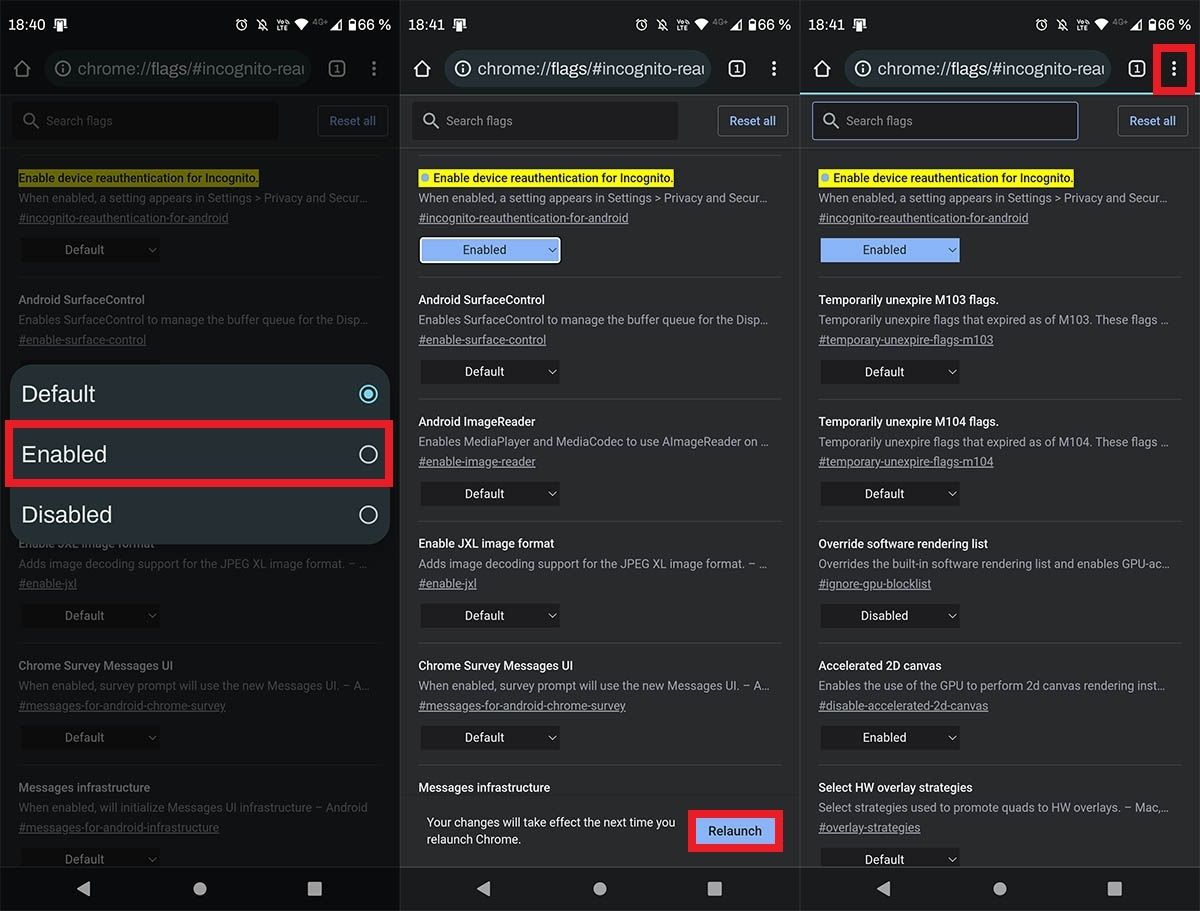
- Sedan måste du välja Alternativet "Aktiverat".
- Efter att ha aktiverat detta alternativ måste du klicka på ”Starta om” till starta om Chrome .
- Efter att ha startat om Google Chrome, du måste träffa de tre små vertikala prickarna som finns längst upp till höger på skärmen.
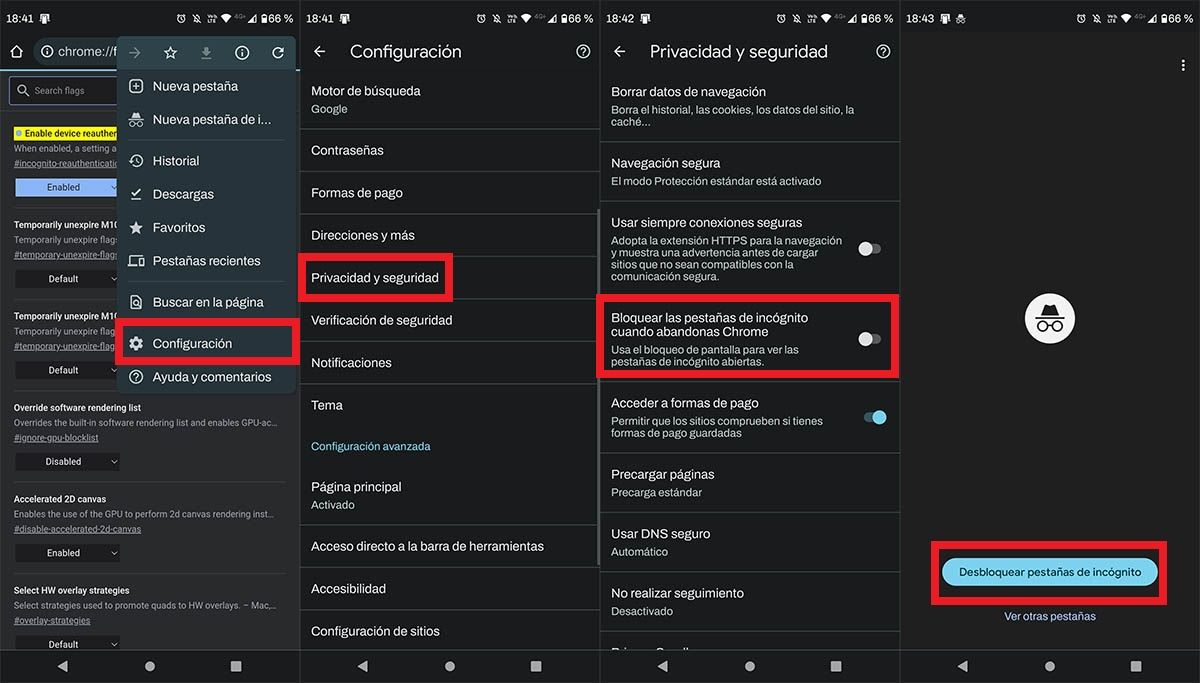
- En meny kommer att visas med flera alternativ, klicka på den som säger "Inställningar".
- Gå in i avsnittet som heter "Sekretess och säkerhet" .
- Sväng på alternativet som säger "Blockera inkognitoflikar när du lämnar Chrome" .
- Om du gjorde alla steg korrekt, varje gång du stänger Chrome och har en inkognitoflik öppen , kommer webbläsaren att be dig använda ditt fingeravtryck så att du kan komma åt det igen.
Sist men inte minst, om Google Chrome inte tillåter dig att blockera inkognitoflikar när du lämnar webbläsaren måste du stänga Chrome i bakgrunden, detta löser vanligtvis problemet där inkognitofliken inte visas.
